Windows 컴퓨터에서 USB 포트를 비활성화하는 몇 가지 간단한 방법 요약

BIOS에서 USB 포트 잠금을 해제하는 것은 어렵지 않습니다. 하지만 컴퓨터 USB 포트를 잠그는 방법은 무엇일까요? Quantrimang.com에서 확인해 보세요!
기사 업데이트: 2023년 3월 3일
Amazon의 Fire Tablet은 웹 검색, Netflix 또는 Amazon Prime 독점 시청, 이동 중에 가벼운 게임 플레이에 적합한 저렴한 장치입니다.
맞춤형 소프트웨어는 Fire 태블릿과 모든 Android 기기 간의 가장 중요한 차이점입니다. Fire OS는 Amazon의 제품 및 서비스 라인업을 추진하도록 설계되었습니다. 공식 Google 앱이 아닌 유사한 앱을 찾을 수 있지만 동일한 앱이 아니며 동일한 기능이 모두 부족합니다.

안타깝게도 심각한 문제도 발생합니다. 기기에서 Chrome이나 Google Play 스토어를 제공하지 않습니다. 즉, Chrome을 포함하지 않는 Amazon AppStore에서 사용할 수 있는 앱으로 제한됩니다.
Amazon Fire 태블릿에서 Chrome을 사용할 준비가 되었으면 이 결정적인 가이드를 통해 Google Play 스토어와 Chrome을 모두 얻을 수 있습니다. 익숙한 인터페이스를 사용하지 않겠습니까? 모든 사용자 지정 확장, 북마크 및 설정으로 작업하십시오. 또한 Chrome을 사용하여 다른 기기와 데이터를 동기화할 수 있습니다.
1. 필요한 것
먼저 이 가이드를 Amazon Fire 태블릿에서만 수행할 수 있다고 말하면서 시작하겠습니다. 이전 Fire 모델에서는 ADB를 사용하여 Windows 컴퓨터에서 장치로 Play 스토어를 푸시해야 했지만 더 이상 수행할 필요가 없습니다. 대신 Android가 표준 앱 스토어 외부에서 앱을 설치하는 방법에 대한 기본적인 지식과 네 가지 필수 패키지를 모두 다운로드하고 설치할 때 약간의 인내심이 필요합니다.
수행해야 할 작업은 다음과 같습니다.
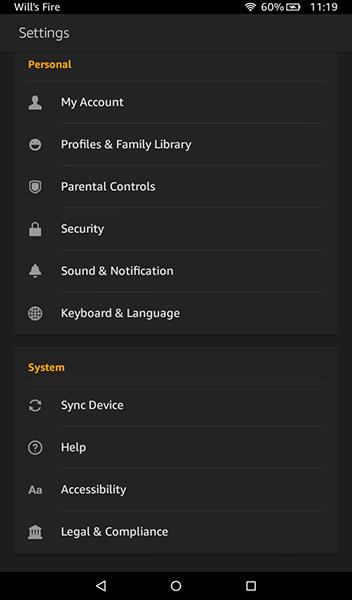
태블릿에 대해 알아야 할 사항
위의 전제 조건 외에도 다음을 포함하여 Fire 태블릿에 대한 정보를 알아야 합니다.
태블릿의 사용 기간에 따라 오래된 하드웨어와 함께 오래된 소프트웨어를 실행하는 장치와 다른 앱을 다운로드해야 할 수도 있습니다.
Fire 태블릿 버전, 출시 연도 및 세대를 식별하려면 Amazon 주문 내역 또는 항목을 구매한 곳을 확인하십시오 . 이메일에서 주문 확인을 검색할 수도 있습니다.
모델 연도, 세대 및 버전 외에도 Fire OS에 사용되는 Android 변형을 얻기 위해 Amazon Fire 태블릿 사양을 볼 수도 있습니다 .
중고 Fire 태블릿을 선물로 받았거나 eBay 또는 Mercari와 같이 중고로 구입한 경우 모델 번호를 기반으로 Fire 태블릿을 찾을 수 있습니다 . 이 페이지는 중고 또는 새 Amazon Fire/Fire HD 태블릿에 대해 필요한 모든 것을 제공합니다. 모델 번호를 확인하려면 태블릿 뒷면을 확인하거나 "설정 -> 장치 옵션"에 액세스하여 하단 섹션을 확인하십시오.
2. 출처를 알 수 없는 앱 활성화
Amazon Fire 태블릿에서 가장 먼저 해야 할 일은 설정 메뉴로 들어가서 알 수 없는 출처의 설치를 활성화하는 것입니다. Amazon이 Fire OS를 만들기 위해 Android를 수정했지만 타사 앱이 Amazon AppStore 외부에 설치되는 방식을 포함하여 운영 체제는 Google의 운영 체제와 매우 유사합니다.

기기에서 설정을 열려면
3. 4개의 Google APK 다운로드
다음은 큰 부분입니다. Google Play가 기기에 설치되어 있지 않기 때문에 Play 스토어를 통해 판매되는 모든 앱은 Google Play 서비스 없이는 기기에서 실행되지 않습니다. Gmail 또는 Google 지도와 같은 앱은 해당 앱을 통해 인증을 확인합니다.
먼저 전체 Google Play 스토어 서비스 제품군을 기기에 설치해야 합니다. 여기에는 유틸리티 3개와 Play 스토어 자체의 4가지 애플리케이션이 있습니다. 4개의 APK를 모두 다운로드했는지 확인한 다음 아래 나열된 순서대로 설치하십시오. 이 모든 파일은 기기의 Amazon Silk 브라우저를 사용하여 다운로드할 수 있습니다. 필요한 APK 파일은 Fire HD 태블릿과 Fire OS 버전에 따라 다릅니다.
이러한 APK를 다운로드하는 데 사용할 사이트는 APKMirror입니다. 개발자 및 Google Play의 무료 APK에 대한 신뢰할 수 있는 소스이며 앱을 수동으로 다운로드하거나 설치하려는 모든 Android 사용자를 위한 유틸리티 역할을 합니다.
파일 1. Google 계정 관리자
참고: 아래에서 올바른 앱을 다운로드하되 아직 설치하지 마십시오.
다음 기기에는 Google 계정 관리자 7.1.2가 필요합니다.
위 기기에 Android 6.0 이상의 변형이 있습니다. 설치되어 실행되면 Google은 위의 앱에 대해 필요에 따라 자동으로 업데이트합니다.
얻는 방법은 다음과 같습니다.
참고: 모든 Fire 태블릿에는 Fire 5.1 이상이 있어야 합니다. Fire OS 5.6.0.0의 경우 문제 해결 및 팁을 참조하십시오.
다음 기기에는 Google 계정 관리자 5.1이 필요합니다.
위 기기에 Android 5.1 이상의 변형이 있습니다. Google은 앱이 설치되어 실행되면 필요에 따라 자동으로 업데이트합니다.
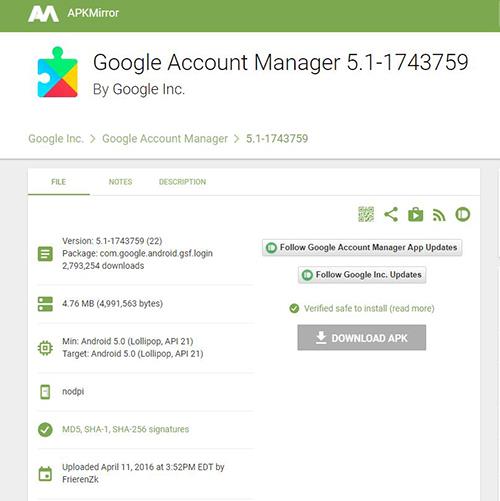
파일 2. Google 서비스 프레임워크
참고: 아래에서 올바른 앱을 다운로드하되 아직 설치하지 마십시오.
다음 앱은 Google 서비스 프레임워크입니다. 계정 관리자와 마찬가지로 필요한 버전은 실행 중인 장치에 따라 다릅니다. 다만, 구글의 프레임워크 앱은 안드로이드의 다양한 버전을 대상으로 하기 때문에 안드로이드 5.1과 호환되는 버전을 다운로드 받는 것을 권장합니다.
참고: 모든 Fire 태블릿에는 Fire 5.1 이상이 있어야 합니다. Fire OS 5.6.0.0의 경우 문제 해결 및 팁을 참조하십시오.
파일 3. Google Play 서비스
참고: 아래에서 올바른 앱을 다운로드하되 아직 설치하지 마십시오.
다음은 Google Play 서비스입니다. 이 앱을 사용하면 Fire OS에서 찾을 수 없는 YouTube와 같은 다른 앱을 기기에서 인증하고 사용할 수 있습니다. 일부 모델은 32비트이고 나머지 모델은 64비트이기 때문에 이 앱을 설치하는 것은 다른 3개의 APK를 설치하는 것보다 더 복잡합니다.
Google Play 서비스 앱의 경우 목록에서 가장 최신의 안정적인 버전을 찾아 베타 릴리스를 피해야 합니다(베타 버전은 이와 같이 표시됨) .
참고: 모든 Fire 태블릿에는 Fire 5.1 이상이 있어야 합니다. Fire OS 5.6.0.0의 경우 문제 해결 및 팁을 참조하십시오.
64비트 파이어 태블릿
32비트 파이어 태블릿
다음 기기에는 Google Play 서비스 19.6.68(020300-281397792)(020300)이 필요합니다.
Fire 7, Fire HD 8 또는 Fire HD 10을 방금 구입했다면 여기에서 이 APK를 다운로드 할 수 있습니다 . 2016년 이후의 Fire HD 8 또는 Fire HD 10을 소유하고 있는 사람은 누구나 이 버전을 다운로드할 수 있습니다.
2019년 6월 이전에 구입한 Fire 7 태블릿(즉, 8세대 이하 장치)을 소유하고 있다면 여기에서 이 버전을 다운로드해야 합니다 .
Google Play 서비스의 두 반복은 생성된 프로세서 유형을 제외하고 모든 면에서 동일합니다. 잘못된 것을 다운로드하더라도 너무 스트레스 받지 마세요. 아래에서 해야 할 일을 다룰 것입니다.
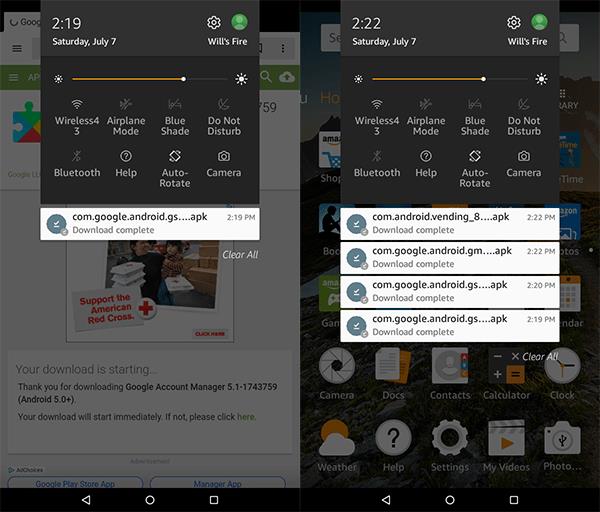
File 4. 구글 플레이 스토어
참고: 아래에서 올바른 앱을 다운로드하되 아직 설치하지 마십시오.
네 가지 앱 중 마지막은 Google Play 스토어 자체입니다. 모든 파일 버전이 Android 4.1 이상에서 작동하므로 네 가지 다운로드 중 가장 쉬운 방법입니다.
참고: 모든 Fire 태블릿에는 Fire 5.1 이상이 있어야 합니다. Fire OS 5.6.0.0의 경우 문제 해결 및 팁을 참조하십시오.
여기에서 최신 버전을 다운로드하십시오 .
Google Play 스토어의 경우 하드웨어에 사용할 수 있는 최신 앱 버전을 사용해야 합니다. APKMirror는 정보 아래의 웹 페이지에 나열되는 최신 버전이 있을 때 알려줍니다.
APKMirror 페이지에 나열된 버전이 자신의 태블릿에 맞는 버전인지 확인하기 어려우면 링크된 버전을 다운로드하세요. 그러면 전체 설치 후 Google Play에서 앱을 업데이트합니다.
APK 파일 설치
Silk 브라우저를 사용하여 위에 나열된 4개의 파일을 Fire 태블릿에 다운로드했으면 화면 상단에서 아래로 스와이프하여 알림을 엽니다. 마지막 단계에서 다운로드한 APK의 전체 목록이 표시되어야 합니다. 각 APK는 알림과 함께 최신순으로 정렬됩니다. 위의 단계를 따르고 적절한 순서로 각각 다운로드한 경우 순서가 다음과 같이 나타나도록 네 번째 다운로드가 목록의 맨 위에(최신), 첫 번째 다운로드가 맨 아래(가장 오래된)에 있어야 합니다.
참고: 설치한 네 가지 앱에서 "열기"를 선택하지 말고 대신 "완료"를 선택하십시오.
이러한 앱을 설치하는 방법은 매우 중요합니다. 목록 하단에 있는 Google 계정 관리자 (가장 오래된 다운로드) 를 탭하여 시작합니다 . 설치 프로세스가 시작됩니다. 화면 하단에서 다음을 누르 거나 하단으로 스크롤하여 설치를 누르십시오 . 계정 관리자가 장치에 설치를 시작합니다. 설치 중에 문제가 발생하면 실패에 대한 경고가 표시됩니다. 계정 관리자의 올바른 Android 5.0 버전을 다운로드했는지 확인하고 파일을 설치해야 합니다. 최신 버전은 장치에 설치되지 않습니다.

Google 서비스 프레임워크, Google Play 서비스, Google Play 스토어 순으로 가장 오래된 순서대로 나머지 3개 앱에 대해 이 프로세스를 반복합니다.
이전에 제안한 대로 파일 이름을 적어 둔 경우 다운로드가 섞이거나 어느 시점에서 잘못된 파일이 다운로드된 경우 올바른 순서로 4개를 모두 쉽게 설치할 수 있습니다.
참고: 설치한 네 가지 앱에서 "열기"를 선택하지 말고 대신 "완료"를 선택하십시오.
각 앱의 다운로드가 완료되면 설치가 완료되었다는 표시가 나타납니다. Google Play 서비스 및 Google Play 스토어 목록에는 앱을 여는 옵션이 있습니다(서비스 프레임워크 및 계정 관리자 앱에서는 해당 옵션이 회색으로 표시됨). 이러한 앱을 열지 마십시오. 대신 완료를 누르고 네 가지 응용 프로그램 모두에서 계속 진행합니다.
마지막으로 Play 서비스와 Play Store는 모두 대용량 애플리케이션이므로 설치하는 데 시간이 걸립니다. 앱 설치를 허용하고 설치를 취소하거나 태블릿을 끄려고 하지 마십시오. 4개의 앱 모두에 대한 전체 설치 프로세스는 약 5분을 넘지 않아야 합니다.
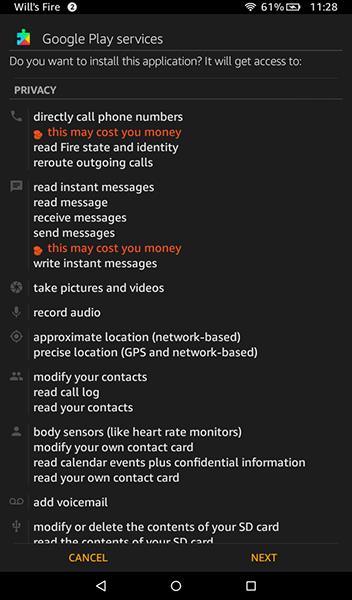
Google Play 서비스 버전이 올바르게 설치되지 않으면 프로세서에 대해 잘못된 버전을 다운로드했을 수 있습니다. 가이드를 계속 진행하기 전에 다른 버전을 다운로드해 보십시오.
4. Google Play를 재부팅하고 로그인합니다.
4개의 애플리케이션이 모두 태블릿에 다운로드되면 Fire 태블릿을 다시 시작하여 프로세스를 완료합니다. 태블릿을 끌 것인지 묻는 메시지가 나타날 때까지 장치의 전원 버튼을 길게 누릅니다. 기기의 전원이 꺼진 후 전원 버튼을 다시 길게 누릅니다. 태블릿이 잠금 화면으로 다시 부팅되면 Google Play를 설정하여 프로세스를 완료할 수 있습니다.

앱 목록으로 이동하여 목록에서 Google Play 스토어를 선택합니다(Google Play 서비스는 선택하지 않음). 스토어를 여는 대신 자격 증명을 얻기 위해 Google 계정 관리자를 엽니다. 태블릿을 사용할 수 있도록 설정한 다음 Google에서 Gmail 주소와 비밀번호를 묻습니다. 마지막으로 기기에서 계정의 앱과 데이터를 Google 드라이브에 백업할지 묻습니다.
원하는지 여부는 귀하에게 달려 있지만 이 단계에서는 필요하지 않습니다. 모두 말해 Google Play를 설치하는 데 약 2분 정도 걸립니다. 로그인하고 설정 프로세스를 완료하면 대부분의 Android 기기에서 사용되는 것과 동일한 앱인 Google Play 스토어로 이동하게 됩니다.
5. Google 크롬(및 기타 앱) 설치
이제 Google Play가 태블릿에 설치되었으므로 모든 Android 기기에서와 마찬가지로 작동합니다. 따라서 Google Chrome을 설치하려면 Play 스토어를 열고 디스플레이 상단의 검색 표시줄에서 Chrome을 검색한 다음 앱 목록에서 설치를 선택하기만 하면 됩니다. 그게 다입니다. 복잡한 해결 방법이나 태블릿을 컴퓨터에 연결할 필요가 없습니다. Google Play에 관한 한 태블릿은 또 다른 표준 Android 기기일 뿐입니다.

앱이 다운로드되어 태블릿에 설치되면 다른 애플리케이션처럼 사용할 수 있습니다. 앱 서랍과 기기의 최근 앱 목록에 표시되어 쉽게 액세스할 수 있습니다.
Amazon Appstore에서 사용할 수 없는 모든 애플리케이션은 다른 태블릿에서와 마찬가지로 이 방법을 통해 다운로드할 수 있습니다. 타사 런처를 설치하여 소프트웨어의 모양과 느낌을 변경하거나 공식 Gmail 및 YouTube 앱을 다운로드하여 Fire 태블릿에서 콘텐츠를 쉽게 볼 수도 있습니다.
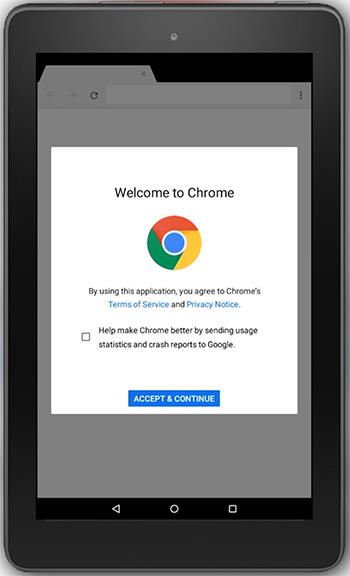
문제 해결 및 팁
대부분의 사용자에게 위의 단계는 새 Fire 태블릿에서 Play 스토어를 가져오는 데 충분합니다. 일부 사용자는 특히 오래된 장치 또는 오래된 소프트웨어를 실행하는 장치에서 문제를 경험할 수 있습니다. 귀하에게 해당하는 경우 Play 스토어를 태블릿에서 작동시키기 위한 선택적 가이드를 확인하십시오.
Amazon App Store에서 파일 브라우저 설치
이것은 대부분의 사용자에게 선택적 단계입니다. 그럼에도 불구하고 특정 Amazon 장치는 먼저 Amazon App Store에서 Fire 태블릿에 파일 관리자를 설치하지 않고 태블릿에 필요한 APK를 설치하는 데 문제가 있었습니다. 위의 파일을 장치에 설치하는 데 문제가 있는 경우 파일을 쉽게 볼 수 있는 무료 앱인 File Commander를 설치하는 것이 좋습니다. 특별한 것은 아니지만 이 과정에서 Play 스토어 설치를 완료하는 데 너무 강력한 것은 필요하지 않습니다.
또는 사전 설치되어 제공되고 File Commander와 같은 애플리케이션을 사용하는 대신 로컬 파일을 검색하는 기능이 포함된 문서 애플리케이션을 기기에서 사용할 수도 있습니다. 문서를 사용하면 다운로드 폴더를 탐색하고 실수로 알림 트레이에서 앱 설치 파일을 스와이프하거나 Fire OS 5.6.0.0에 앱을 설치하는 데 어려움이 있는 경우 앱 설치 파일을 한 번에 하나씩 선택할 수 있습니다.
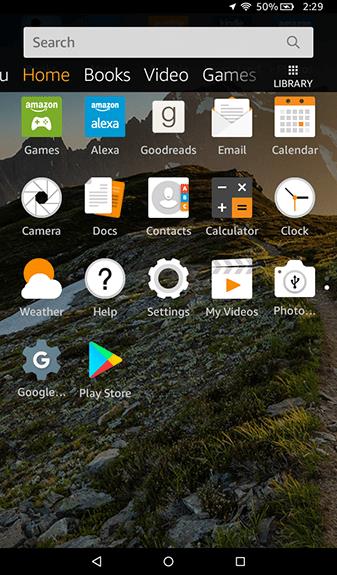
Fire OS 5.6.0.0의 설치 문제
아직 Fire OS 5.6.0.0을 사용 중인 경우 다음 지침이 적용됩니다. 그러나 최신 버전의 Fire OS에는 이 문제가 없으므로 이러한 문제를 처리하기보다는 소프트웨어를 최신 상태로 유지하는 것이 좋습니다. 운영 체제를 업그레이드할 수 없는 경우 아래 가이드를 참조하여 도움을 받으세요.
몇몇 독자들은 이러한 디스플레이의 설치 버튼이 Amazon의 최신 태블릿(7세대 Fire 7, Fire HD 8 및 Fire HD 10), 특히 Fire OS 버전 5.6.0.0에 설치하는 동안 반복적으로 회색으로 표시된다고 언급했습니다. . 이 업데이트 전에 Play 스토어를 설치한 경우 위에서 설정한 앱을 사용하는 데 문제가 없었습니다. 실제로 우리는 Fire OS 5.6.0.0을 실행하는 새로운 Fire HD 10에서 설치 문제를 확인했으며, 이것이 우리가 해결 방법을 찾기 위해 이 업데이트를 테스트하기 시작한 방법입니다.
좋은 소식과 나쁜 소식이 있습니다. 첫째, 설치 프로세스를 테스트할 때와 온라인 독자로부터 확인된 몇 가지 해결 방법이 보고되었습니다. XDA 포럼 에서 이러한 해결 방법을 찾을 수 있습니다 . 나쁜 소식은 모든 잠재적 수정 사항이 신뢰할 수 있는 것 같지 않다는 것입니다. 그래도 이전에 한 번도 설치한 적이 없는 Fire 태블릿에서 Play 스토어를 시작하고 실행했습니다. 약간의 인내와 약간의 운이 필요했습니다.
Fire OS 5.6.0.0의 문제는 Amazon이 이 새로운 업데이트로 장치에서 설치 버튼을 비활성화했다는 것입니다. 즉, 화면의 어디를 클릭하든 앱을 설치할 수 없으므로 강제로 설치를 취소하고 잠긴 Amazon 생태계로 돌아가야 합니다.
위에 나열된 네 가지 앱 모두 Fire OS 5.6.0.0에서 이 문제가 있는 것으로 보입니다. 고맙게도 이에 대한 쉬운 해결 방법이 있습니다. 아이콘이 회색으로 표시된 설치 화면에 있으면 기기의 화면을 껐다가 다시 켜고 기기의 잠금을 해제합니다. 앱 설치 페이지 하단으로 다시 스크롤하면 장치에서 설치 버튼이 다시 작동하는 것을 볼 수 있습니다.
다른 해결 방법은 멀티태스킹/최근 앱 아이콘을 한 번 탭한 다음 "최근 앱" 목록에서 앱 설치 페이지를 다시 선택하는 것입니다. 그런 다음 "설치" 버튼이 주황색으로 켜진 것을 볼 수 있습니다.
그러나 이것이 완벽한 해결 방법은 아닙니다. 위에서 설명한 두 가지 방법을 모두 사용하여 기기에서 작동하도록 하고 XDA 포럼의 여러 사용자가 동일한 솔루션을 보고했지만 소수의 사용자가 화면 잠금 해결 방법과 최근 앱 버튼 방법이 모두 그들을 위해 일하지 않습니다. 다시 한 번 XDA 포럼의 고급 사용자는 이에 대한 몇 가지 해결 방법도 찾았습니다.
다시 말하지만 디스플레이를 끄고 켜는 위의 방법을 사용하여 새 장치에 앱을 설치하는 데 문제가 없었지만 문제가 발생하면 해당 선택 방법을 사용하여 장치에서 앱을 실행해 보십시오. 그리고 이러한 방법을 다시 작동시키는 방법을 알아낸 XDA의 사람들에게 다시 한 번 감사드립니다.
마지막으로 Fire OS 5.6.1.0 이상에서 4개의 APK 파일을 모두 설치하는 테스트를 했습니다. 최신 버전은 설치에 문제가 없으며 설치 아이콘이 회색으로 표시되지 않았습니다. 이 네 가지 응용 프로그램을 설치하려고 하고 여전히 Fire OS 5.6.0.0을 실행 중인 경우 Fire OS 소프트웨어를 5.6.0.1로 업데이트한 다음 5.6.1.0으로 업데이트해 보십시오 . 업데이트는 각각 약 15분 정도 소요되므로 태블릿을 업데이트할 시간이 있는지 확인하십시오.
***
Chrome을 설치하면 계정에 로그인하고 북마크, 최근 탭 등을 Fire Tablet에 바로 동기화할 수 있습니다. 이 방법은 Chrome을 설치하는 데만 탁월한 것은 아닙니다. 이전에 Appstore에서 사용할 수 없었던 새로운 앱의 형태로든, 타사 런처를 통해 태블릿이 작동하는 방식을 변경하든, Google을 통해서만 사용할 수 있는 새로운 사용자 지정 옵션을 통해 태블릿에 많은 새로운 기능을 추가할 수 있는 좋은 방법입니다.
BIOS에서 USB 포트 잠금을 해제하는 것은 어렵지 않습니다. 하지만 컴퓨터 USB 포트를 잠그는 방법은 무엇일까요? Quantrimang.com에서 확인해 보세요!
잘못된 시스템 구성 정보는 Windows 10 시스템에서 흔히 발생하는 버그 확인 오류입니다. 이 문제를 해결하는 몇 가지 해결책을 살펴보겠습니다.
Windows 11의 돋보기 반전 기능을 사용하면 특히 빛에 민감한 사용자의 경우 텍스트의 가독성을 향상시킬 수 있습니다.
직접 PC 시스템을 조립하고 고속 RAM에 투자하기로 했다면, RAM이 광고된 속도로 작동할 수 있는지 어떻게 확인할 수 있을까요?
Windows에는 기본적으로 보안이 설정되어 있지 않으므로, 일부 기본 설정을 변경해야 합니다.
동적 DNS(DDNS 또는 DynDNS라고도 함)는 인터넷 도메인 이름을 동적 IP 주소를 사용하는 컴퓨터에 매핑하는 서비스입니다. 대부분의 컴퓨터는 DHCP를 통해 라우터에 연결되는데, 이는 라우터가 컴퓨터에 IP 주소를 무작위로 할당한다는 것을 의미합니다.
임시 파일, 오래된 백업, 중복 데이터, 사용하지 않는 앱 등 개인 파일을 건드리지 않고도 공간을 확보할 수 있는 방법은 많습니다.
특수 프로그램을 사용하여 파일의 MD5 및 SHA1 코드를 검사하여 파일에 오류가 있는지 확인해 보겠습니다. MD5 검사 소프트웨어인 HashCalc는 MD5 및 SHA1 코드를 검사하는 데 매우 유용한 도구 중 하나입니다.
모니터라고 하면 PC나 노트북에 연결된 모니터를 떠올리실 수 있습니다. 하지만 실제로 모니터는 다른 여러 기기와도 호환될 수 있습니다.
파일 탐색기에서 드라이브에 자물쇠 아이콘이 있는 이유가 궁금하신가요? 이 글에서는 자물쇠 아이콘의 의미와 Windows 10에서 드라이브의 자물쇠 아이콘을 제거하는 방법을 설명합니다.
숫자 서식은 숫자가 표시되는 방식을 결정하며, 여기에는 소수점 구분 기호(마침표나 쉼표 등)와 천 단위 구분 기호 선택이 포함됩니다. Windows 11에서 숫자 서식을 변경하는 방법은 다음과 같습니다.
누군가가 허가 없이 귀하의 컴퓨터에 접근하여 사용하고 있다고 의심되는 경우, 아래의 몇 가지 요령을 적용하여 컴퓨터의 켜짐/꺼짐 기록을 확인하고, 컴퓨터에서 최근 활동을 보고 이를 확인하고 재확인할 수 있습니다.
USB 장치는 일상생활에 없어서는 안 될 필수품이 되었으며, 이를 통해 다양한 필수 하드웨어를 PC에 연결할 수 있습니다.
Windows 저장소 감지는 임시 파일을 효율적으로 삭제하지만 일부 유형의 데이터는 영구적이며 계속 누적됩니다.
예상보다 결과가 느리다면, ISP를 너무 성급히 비난하지 마세요. 테스트를 실시할 때 실수가 있으면 결과가 왜곡될 수 있습니다.













